Win10系统优化教程(轻松实现电脑速度提升,让Win10更顺畅)
随着科技的发展,个人电脑已经成为了我们生活和工作中必不可少的一部分。而Win10系统作为目前最流行的操作系统之一,更是被广大用户所使用。但是,随着使用时间的增长,我们可能会发现电脑运行速度逐渐变慢,这无疑会影响我们的工作效率。本文将为大家介绍一些Win10系统优化的关键技巧,帮助提升电脑性能,让Win10系统更加顺畅。
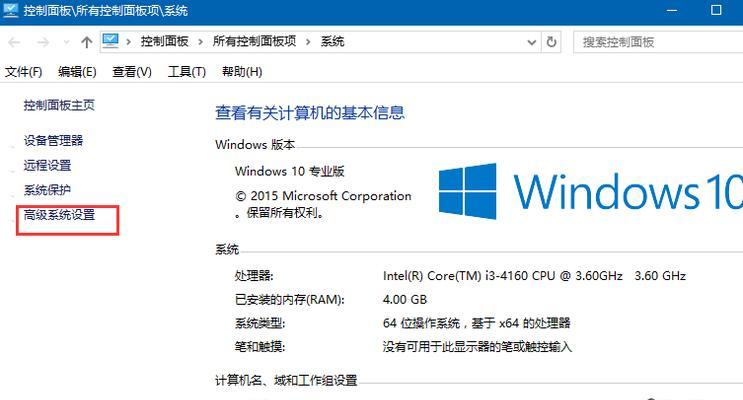
一、关闭自启动程序,减轻开机负担
随着软件的安装,我们常常会发现开机速度明显变慢。为了解决这个问题,我们可以通过关闭自启动程序来减轻开机负担。具体操作可以参考以下步骤:打开任务管理器,切换到“启动”选项卡,禁用不需要开机自启的程序。
二、清理系统垃圾文件,释放磁盘空间
随着时间的推移,Win10系统中会产生大量的垃圾文件,占据了宝贵的磁盘空间。定期清理系统垃圾文件是必不可少的。打开“磁盘清理工具”,选择要清理的磁盘,勾选需要清理的项目,点击“确定”即可完成垃圾文件清理。
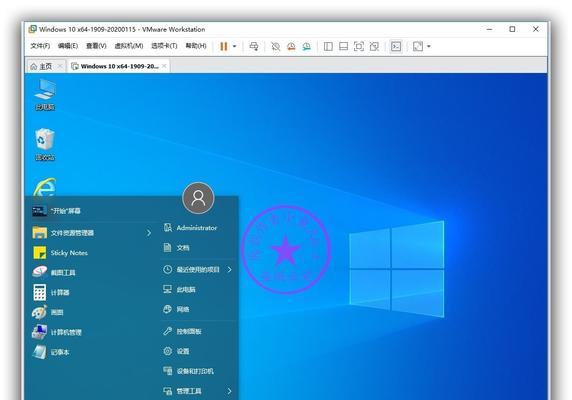
三、升级硬件驱动,提升系统稳定性
硬件驱动是保证电脑正常运行的重要组成部分。当我们发现电脑出现异常或者运行速度变慢时,可以尝试升级硬件驱动来解决问题。打开设备管理器,找到需要升级的硬件设备,右键点击选择“更新驱动程序”,按照提示进行操作。
四、优化电脑启动项,缩短开机时间
开机过程中启动项过多也会导致开机时间变长,因此优化电脑启动项可以帮助缩短开机时间。打开任务管理器,切换到“启动”选项卡,禁用不必要的启动项,只保留必要的程序开机启动。
五、关闭系统特效,提升系统响应速度
Win10系统默认开启了一些漂亮的特效,如动画效果、透明效果等,这些特效虽然美观,但也占用了系统资源。如果我们更注重系统的响应速度,可以尝试关闭一些不必要的特效。打开“系统属性”,选择“高级系统设置”,点击“性能设置”按钮,选择“最佳性能”选项,或者手动调整各个特效的设置。

六、清理注册表,优化系统运行
注册表是记录系统设置和程序信息的数据库,当注册表过于庞大时,会影响系统的运行速度。清理注册表可以帮助优化系统运行。打开“运行”对话框,输入“regedit”,打开注册表编辑器,备份注册表后,删除无效的注册表项。
七、优化硬盘碎片整理,提升磁盘读写速度
长时间使用电脑会导致硬盘产生碎片,从而影响磁盘的读写速度。为了解决这个问题,我们可以使用Windows自带的磁盘碎片整理工具进行操作。打开“磁盘碎片整理工具”,选择需要整理的磁盘,点击“优化”按钮即可进行碎片整理。
八、关闭定时任务和后台服务,减少资源占用
定时任务和后台服务的运行也会消耗系统资源,因此关闭不必要的定时任务和后台服务可以减少资源占用,提升系统的运行速度。打开“任务计划程序库”和“服务”窗口,分别禁用不需要的任务和服务。
九、设置虚拟内存,提高系统运行效率
虚拟内存是指操作系统将磁盘空间用作内存扩展的一种机制,合理设置虚拟内存可以提高系统的运行效率。打开“系统属性”,选择“高级系统设置”,点击“性能设置”按钮,在“高级”选项卡中点击“更改”按钮,选择“自动管理所有驱动器的分页文件大小”或者手动设置虚拟内存大小。
十、优化网络设置,提升网络速度
网络连接问题也会影响电脑的运行速度,因此优化网络设置是很重要的。可以尝试关闭不必要的后台网络应用、清理DNS缓存、设置合理的MTU值等来提升网络速度。
十一、安装杀毒软件,保护系统安全
电脑安全问题同样会影响电脑的运行速度,因此安装一款好的杀毒软件是很重要的。可以选择知名的杀毒软件,并定期更新病毒库进行系统保护。
十二、关闭自动更新,避免更新过程占用资源
Win10系统自动更新可能会占用大量系统资源,导致电脑运行变慢。为了避免这个问题,我们可以手动设置更新时间,选择在闲暇时段进行更新,或者设置为手动更新。
十三、清理浏览器缓存和插件,提升浏览器性能
浏览器的缓存和插件也会占用系统资源,影响电脑的运行速度。定期清理浏览器缓存和禁用不必要的插件可以提升浏览器性能。
十四、定期重启电脑,释放系统资源
长时间运行电脑会导致系统资源紧张,影响电脑的运行速度。定期重启电脑可以释放系统资源,提升电脑的性能。
十五、合理管理软件和文件,保持系统整洁
在使用电脑过程中,我们可能会安装大量的软件和存储大量的文件。如果不加以管理,会导致系统变得杂乱无章,影响电脑的运行速度。合理管理软件和文件是保持系统整洁的关键。
通过对Win10系统进行优化,我们可以轻松提升电脑性能。从关闭自启动程序、清理垃圾文件、升级硬件驱动,到优化启动项、关闭系统特效,再到清理注册表、优化硬盘碎片整理等等,这些关键技巧都能有效地提升系统的运行速度和稳定性。通过合理配置和管理,我们能够让Win10系统更加顺畅,提升工作和生活的效率。













